JavaEE开发环境搭建---(MySQL的安装)
Posted 冲出地球
tags:
篇首语:本文由小常识网(cha138.com)小编为大家整理,主要介绍了JavaEE开发环境搭建---(MySQL的安装)相关的知识,希望对你有一定的参考价值。
上次写了JavaEE开发环境搭建之jdk的安装...然后自己看的时候感觉有时候加载图片不是很流畅,所以这次就少添加点图片了~~
JavaEE开发环境搭建之MySQL的安装
1:mysql 的下载
在百度里搜mysql 进入官网 (http://www.mysql.com/)
然后在网址后面加入--》 downloads/mysql
然后网页就会跳转到mysql下载页面(http://dev.mysql.com/downloads/mysql/)(你直接复制这里也可以~~前面只是告诉你怎么找到下载的地方~~)
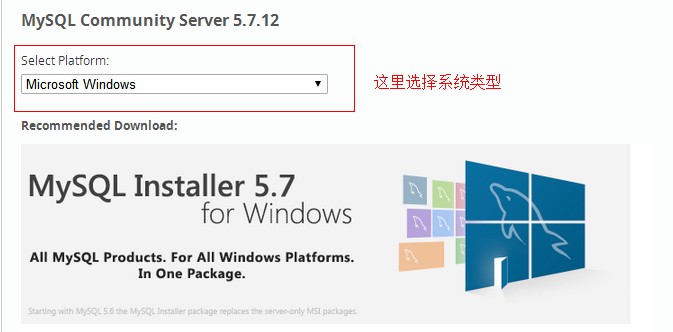
主要看上面红框框的部位:在那里可以选择你的系统类型,还有可以下载源码~~
怕图片显示不出来,还是写一下:Select Platform下面的下拉框,选择系统类型~~
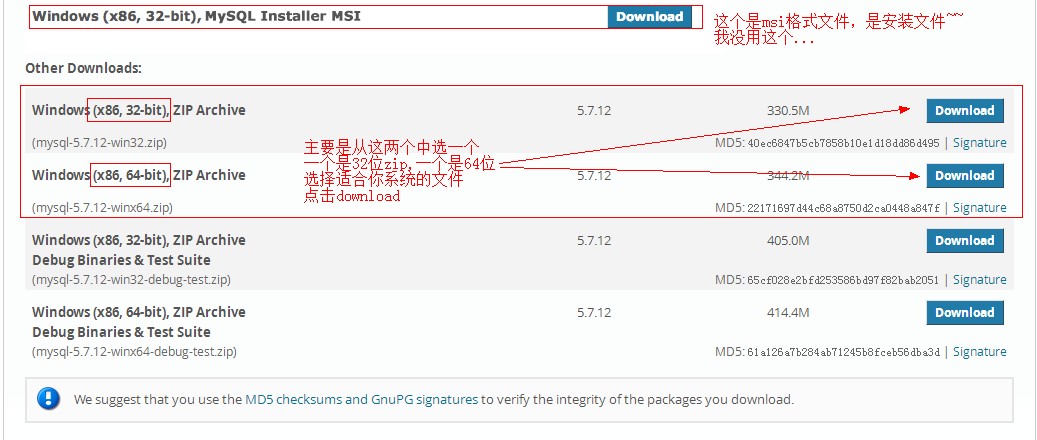
然后就是选择你要下载的文件了~~我的是win764位~~所以选择的是windows(x86,64-bit),ZIP Archive~~点击Download~~跳转页面~~
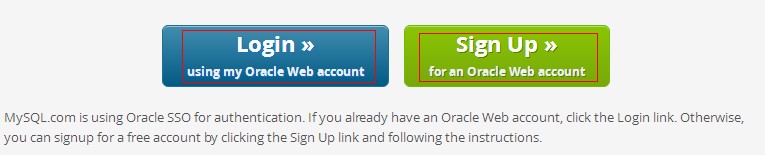
然后~~如果你有oracle帐号,就点login 没有就点sign up注册一个帐号后再登录
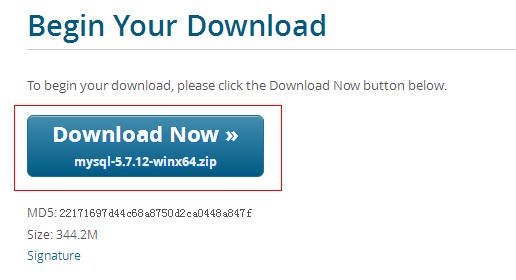
登录后,会跳到下载界面,点击download Now就会下载你之前已经选择好的文件了~~
然后~~下载成功~~
2:mysql的安装配置
将下载成功的zip文件解压缩到你想要放置的位置
我依然是放在了D:\\develop中
我的mysql路径是:D:\\develop\\mysql-5.7.12-winx64
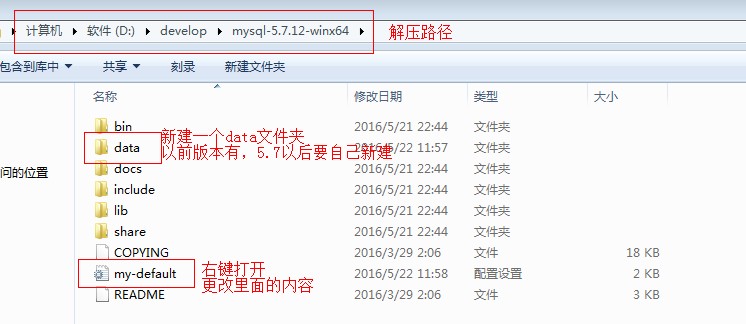
打开mysql的文件夹,在文件夹中新建一个data文件夹(如果你下载的是老版本的sql 可能已经有了data文件夹,就不用创建了)
然后右键打开my-default文件,对文件内容进行更改

要修改的内容:
# basedir = D:\\develop\\mysql-5.7.12-winx64 --》mysql的文件路径
# datadir = D:\\develop\\mysql-5.7.12-winx64\\data --》mysql data 的文件路径
# port = 3306 --》端口号
然后保存,将文件名改为my.ini (注意:看看你的文件夹/文件 的文件名后缀有没有被隐藏...)
以管理员的身份打开cmd
找到你的mysql的位置
--------------------------------------------------------------------------------
C:\\Windows\\system32>d:
D:\\>cd D:\\develop\\mysql-5.7.12-winx64\\bin
--------------------------------------------------------------------------------
输入命令:mysqld --initialize --user=mysql --console 回车~~
然后你data文件夹下就有内容了~~还会生成一个随机密码~~
A temporary password is generated for root@localhost: x?&Ji.iL4sLL
--------------------------------------------------------------------------------
D:\\develop\\mysql-5.7.12-winx64\\bin>mysqld --initialize --user=mysql --console
2016-05-22T04:08:35.038482Z 0 [Warning] TIMESTAMP with implicit DEFAULT value is
deprecated. Please use --explicit_defaults_for_timestamp server option (see doc
umentation for more details).
2016-05-22T04:08:35.038482Z 0 [Warning] \'NO_ZERO_DATE\', \'NO_ZERO_IN_DATE\' and \'E
RROR_FOR_DIVISION_BY_ZERO\' sql modes should be used with strict mode. They will
be merged with strict mode in a future release.
2016-05-22T04:08:35.038482Z 0 [Warning] \'NO_AUTO_CREATE_USER\' sql mode was not s
et.
2016-05-22T04:08:36.692576Z 0 [Warning] InnoDB: New log files created, LSN=45790
2016-05-22T04:08:37.078598Z 0 [Warning] InnoDB: Creating foreign key constraint
system tables.
2016-05-22T04:08:37.146602Z 0 [Warning] No existing UUID has been found, so we a
ssume that this is the first time that this server has been started. Generating
a new UUID: dbbb85d0-1fd2-11e6-8ae2-4c809368d1e7.
2016-05-22T04:08:37.152603Z 0 [Warning] Gtid table is not ready to be used. Tabl
e \'mysql.gtid_executed\' cannot be opened.
2016-05-22T04:08:37.175604Z 1 [Note] A temporary password is generated for root@
localhost: x?&Ji.iL4sLL
D:\\develop\\mysql-5.7.12-winx64\\bin>
--------------------------------------------------------------------------------
这个密码一定要给记住,马上要用到~~
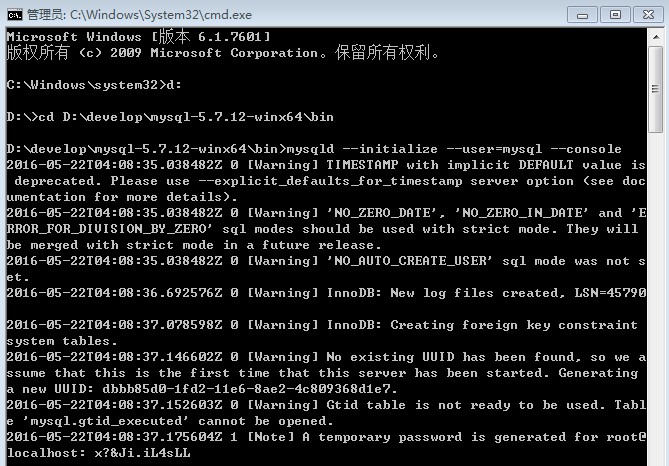
输入命令安装mysql --》 mysqld install (注意:是mysqld 不是 mysql)
然后输入命令,启动mysql --》 net start mysql
提示服务已经启动成功~~
然后输入命令,登录mysql --》 mysql -u root -p
它会提示你输入密码 --》 Enter password:
密码就是上面让你记住的那个密码~~
提示:在cmd命令中,ctrl + v粘贴命令无法使用~~所以,想要粘贴~~只能右键,选择 粘贴~~
输入完密码后,点击回车~~
恭喜你~~成功进入mysql中啦~~
如果提示你密码错误,可能是你以前装了mysql,或者你密码输入错误...请仔细检查,或输入以前的旧密码~~
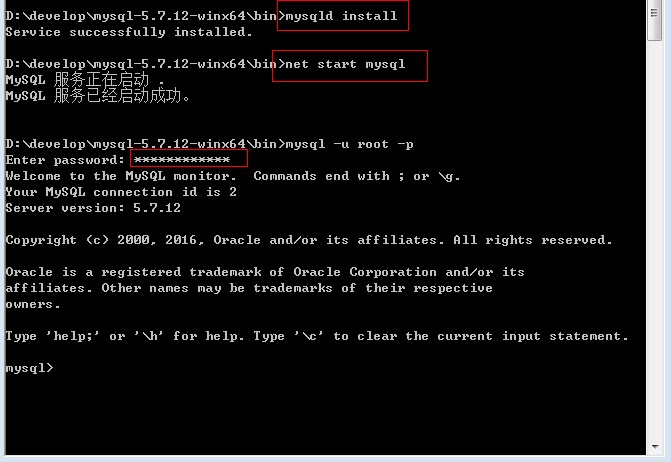
成功进入mysql后,先对登陆密码进行修改,改成一个你记得住的~~免得忘了...
输入命令:set password = password(\'123456\'); --》123456是我想要的密码~~后面一定要加分号...代表结束~
然后会提示你:Query OK,0 rows affected,1 warning <0.00 sec>
表示你的密码修改成功~~
来实验一下~~
输入exit 退出mysql~
再输入 mysql -u root -p
输入更改后的密码~~成功进入mysql~ 密码修改成功~~
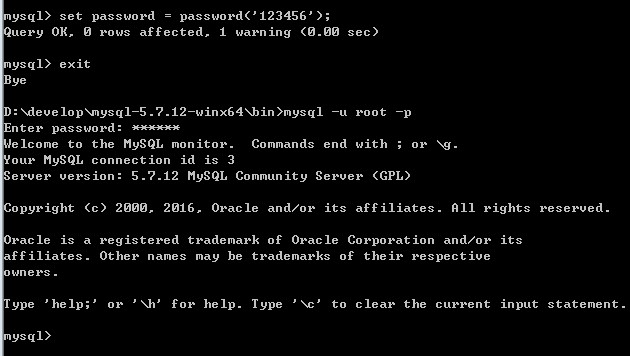
oh YEAH!!~~基本上到这,mysql已经算安装完了~~
不过~~你不觉得每次都要进到mysql所在文件夹中很麻烦吗?
所以~~我们要把mysql 配置到环境变量中去~~
右键:我的电脑(计算机)--》属性 --》 高级系统设置 --》 环境变量 --》 系统变量中找到path --》点击编辑
在变量值的前面,加入你的mysql bin文件夹所在的路径 + ”;“~~
我的是:D:\\develop\\mysql-5.7.12-winx64\\bin;
然后重新打开doc窗口
直接输入mysql -u root -p
怎么样?可以直接输入密码然后进入mysql中了吧~~
如果提示找不到命令~~那肯定是你写bin路径的时候哪写错了~~仔细找找吧~~
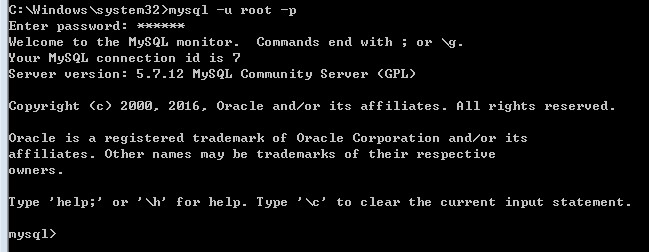
到此~~mysql的安装就全部结束了~~可以使用咯~~
以上是关于JavaEE开发环境搭建---(MySQL的安装)的主要内容,如果未能解决你的问题,请参考以下文章